11 fonctionnalités de Sprout que vous ne connaissez peut-être pas
Publié: 2019-04-11De la publication au reporting, Sprout Social continue de développer de nouvelles fonctionnalités conçues pour améliorer votre flux de travail. Avec toutes les fonctionnalités disponibles sur Sprout, vous passez peut-être à côté de quelques opportunités simples pour gagner du temps et mieux comprendre vos performances sociales.
Pour vous aider à tirer le meilleur parti des fonctionnalités de Sprout, nos experts de l'équipe de support client ont créé une liste de 11 excellents conseils Sprout qui peuvent vous aider à tirer le meilleur parti de votre marketing social.
Édition
1. Créez des publications adaptées à chaque plateforme sociale
Planifier sur Facebook, Instagram et Twitter en même temps permet de gagner du temps, mais vous souhaiterez peut-être modifier le contenu pour l'adapter à la plate-forme. Sur Instagram, vous voudrez peut-être ajouter vos hashtags, mais sur Facebook et Twitter, vous voudrez peut-être inclure des liens vers votre site Web.
Vous n'avez pas besoin de copier et coller du contenu à plusieurs reprises pour créer des publications personnalisées pour chaque réseau. Cette fonctionnalité Sprout fournit une solution plus simple : Planifier + Dupliquer.
Vous pouvez créer votre publication pour Instagram avec des hashtags, puis cliquer sur Planifier + Dupliquer pour voir la publication se rouvrir automatiquement dans votre fenêtre Composer avec n'importe quel texte et pièces jointes. À partir de là, sélectionnez votre page Facebook, modifiez la publication comme vous le souhaitez et envoyez-la ! Cela vous permettra également de programmer rapidement le même message sur plusieurs profils Twitter.
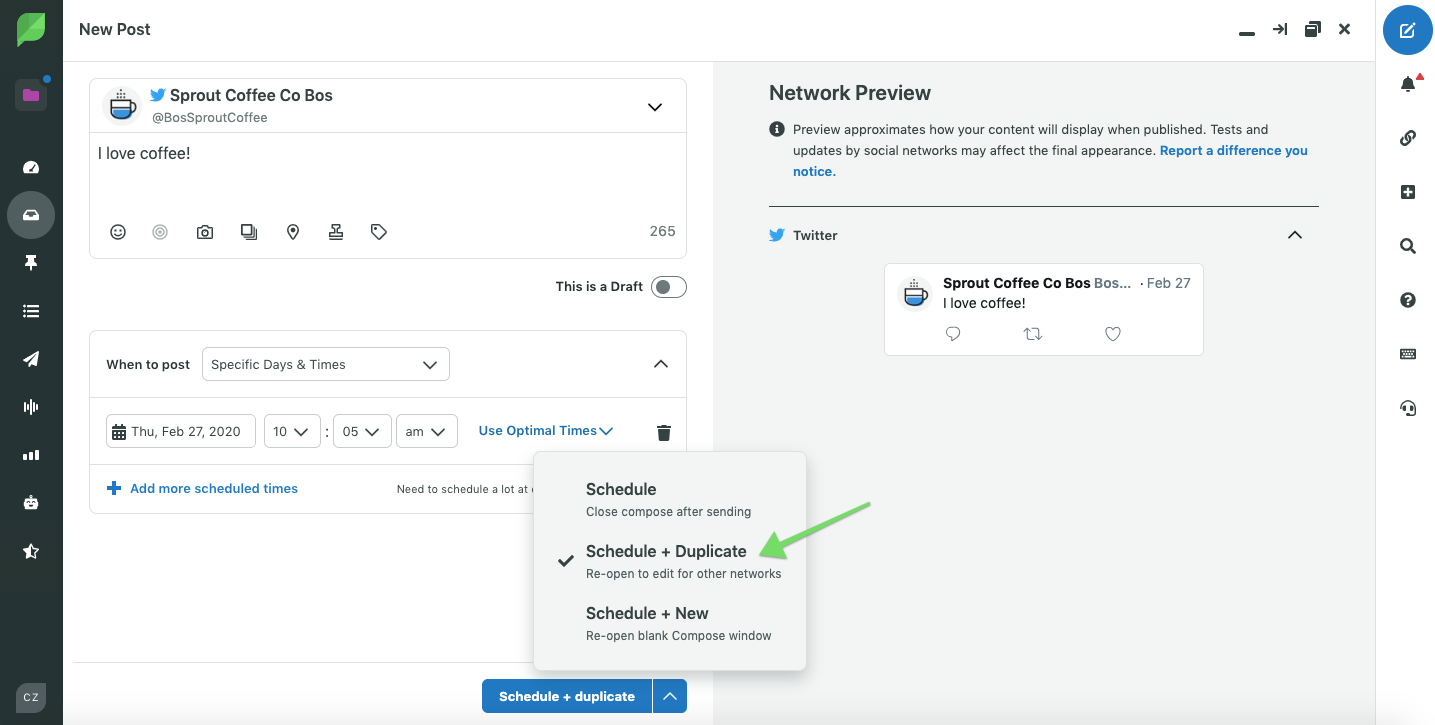
Comment exécuter :
- Ouvrez la fenêtre Composer > créez la publication pour votre ou vos premières plateformes.
- Cliquez sur le curseur vert pour ouvrir le menu déroulant > sélectionnez Planifier + Dupliquer.
- Cliquez sur Planifier et la publication rouvrira dans Compose.
- Effectuez vos modifications > renvoyez le message.
Conseil de pro : utilisez cette fonctionnalité pour publier des liens vers Twitter et Facebook. Vous pouvez supprimer l'URL de Facebook afin que seul l'aperçu du lien s'affiche, mais inclure l'URL de Twitter pour vous assurer qu'une carte Twitter est créée une fois publiée.
2. Prévisualisez votre grille Instagram sur mobile
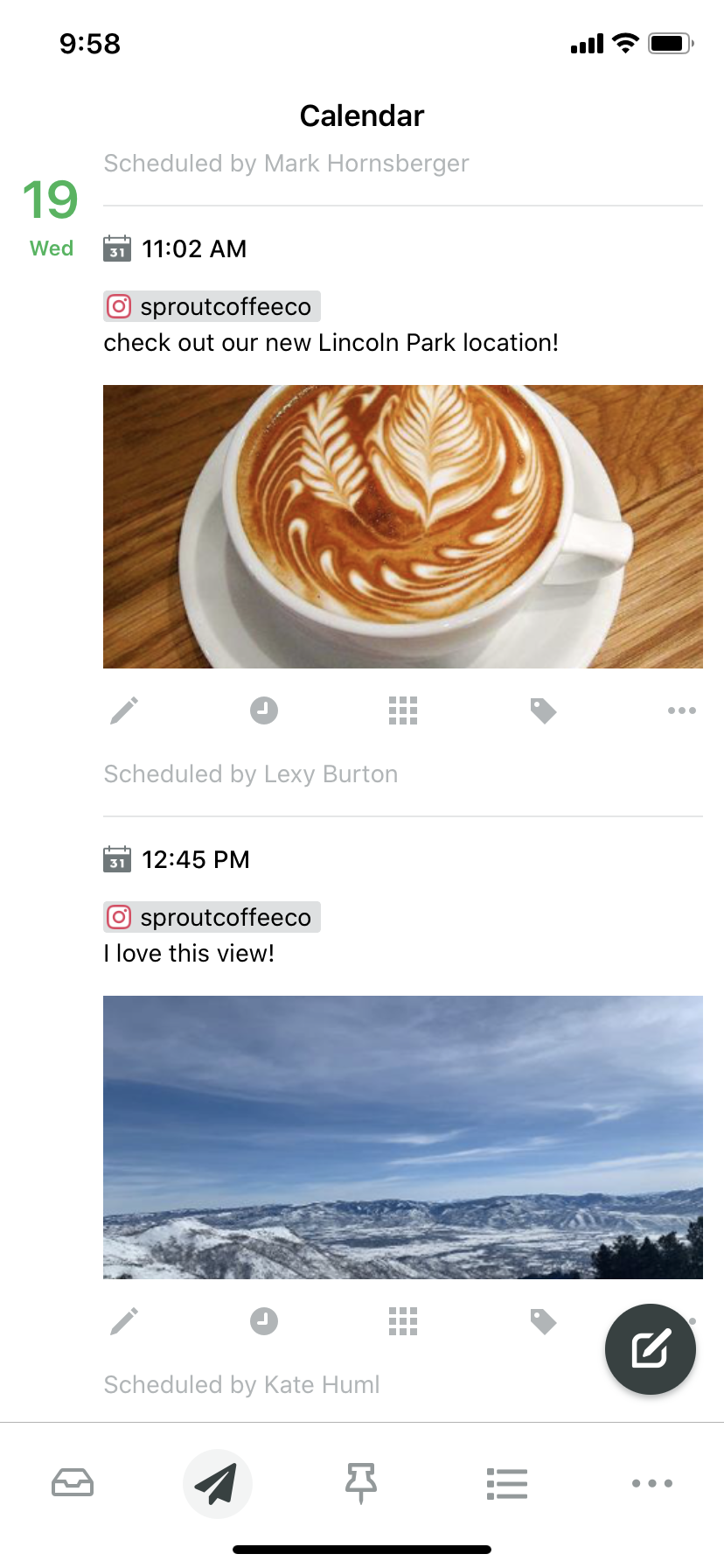

Lors de la publication sur Instagram, vous pouvez prévisualiser votre grille à l'aide de l'application mobile de Sprout. Cette fonctionnalité Sprout vous permet d'imaginer à quoi ressembleront tous vos messages une fois publiés.
Comment exécuter :
- Ouvrez l'application mobile Sprout.
- Cliquez sur Publication > Calendrier > faites défiler pour trouver votre publication Instagram.
- Cliquez sur l'icône de la grille en bas du message.
Conseil de pro : la grille prévisualise la date à laquelle le message doit être publié. Pour prévisualiser tous vos messages programmés sur la grille à la fois, cliquez sur l'icône de la grille tout en affichant le message programmé le plus éloigné.
3. Recevoir des notifications pour les messages ayant échoué et reposter
Bien que nous espérons que les échecs de publication ne se produisent pas souvent, nous savons également que des erreurs de serveur temporaires ou des problèmes de formatage peuvent entraîner le rejet d'une publication par les réseaux natifs. Pour vous assurer de ne rien perdre de votre contenu soigneusement sélectionné, activez les notifications push de message ayant échoué dans l'application mobile Sprout.
Comment exécuter :
- Cliquez sur l'icône d'engrenage dans l'application mobile Sprout > Préférences des notifications > basculez sur les publications ayant échoué.
- Si vous recevez une notification push pour une publication ayant échoué, cliquez sur l'icône en forme de cloche dans le coin supérieur gauche de l'application Sprout > Publication.
- À partir de là, cliquez sur le message sous Messages échoués.
- Modifiez le message si nécessaire dans la fenêtre Composer > puis cliquez sur Envoyer.
Conseil de pro : vous pouvez également activer des notifications push Sprout supplémentaires, telles que les publications planifiées réussies et les tâches attribuées, dans les préférences de notification de l'application mobile Sprout.
4. Planifiez directement depuis votre navigateur avec les extensions de Sprout
Lorsque vous travaillez à partir de Google Chrome et de Firefox, vous pouvez installer l'extension de Sprout pour partager un lien chaque fois que vous rencontrez un contenu intéressant.
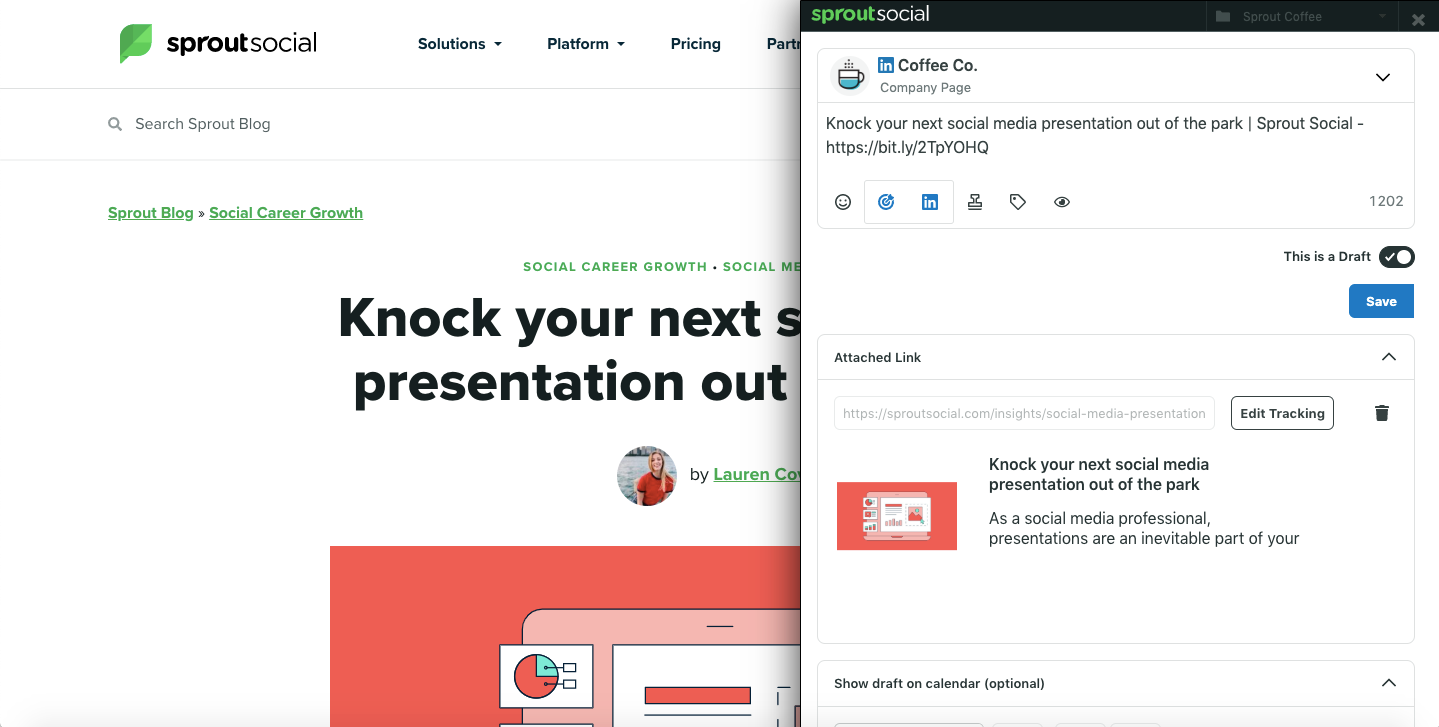
Comment exécuter :
- Ouvrez Utilities & Goodies dans Sprout tout en travaillant dans Google Chrome ou Firefox.
- Cliquez pour installer l'extension Chrome ou le signet Firefox.
- Ouvrez l'extension lorsque vous consultez une page Web que vous souhaitez partager > planifiez votre publication !
Conseil de pro : pendant que vous êtes dans l'onglet Utilitaires et bonus, jetez un coup d'œil aux autres gains de temps de Sprout, comme les raccourcis clavier !
5. Ciblez automatiquement vos heures d'envoi optimales dans Compose
Identifier les meilleurs moments pour publier pour votre créneau cible ou votre réseau social n'est pas toujours une tâche simple, et cela peut prendre beaucoup de votre temps de planification si vous n'avez aucune aide pour optimiser votre emploi du temps.
ViralPost de Sprout est là pour faciliter la planification en mettant en surbrillance les heures d' envoi optimales (disponibles dans les plans professionnels et avancés) directement dans la fenêtre Composer.
Comment exécuter :
- Configurez votre message dans la fenêtre de rédaction comme d'habitude
- Sélectionnez Utiliser les heures d'envoi optimales sous Heures de publication
- Les meilleures heures de publication seront suggérées par notre algorithme ViralPost
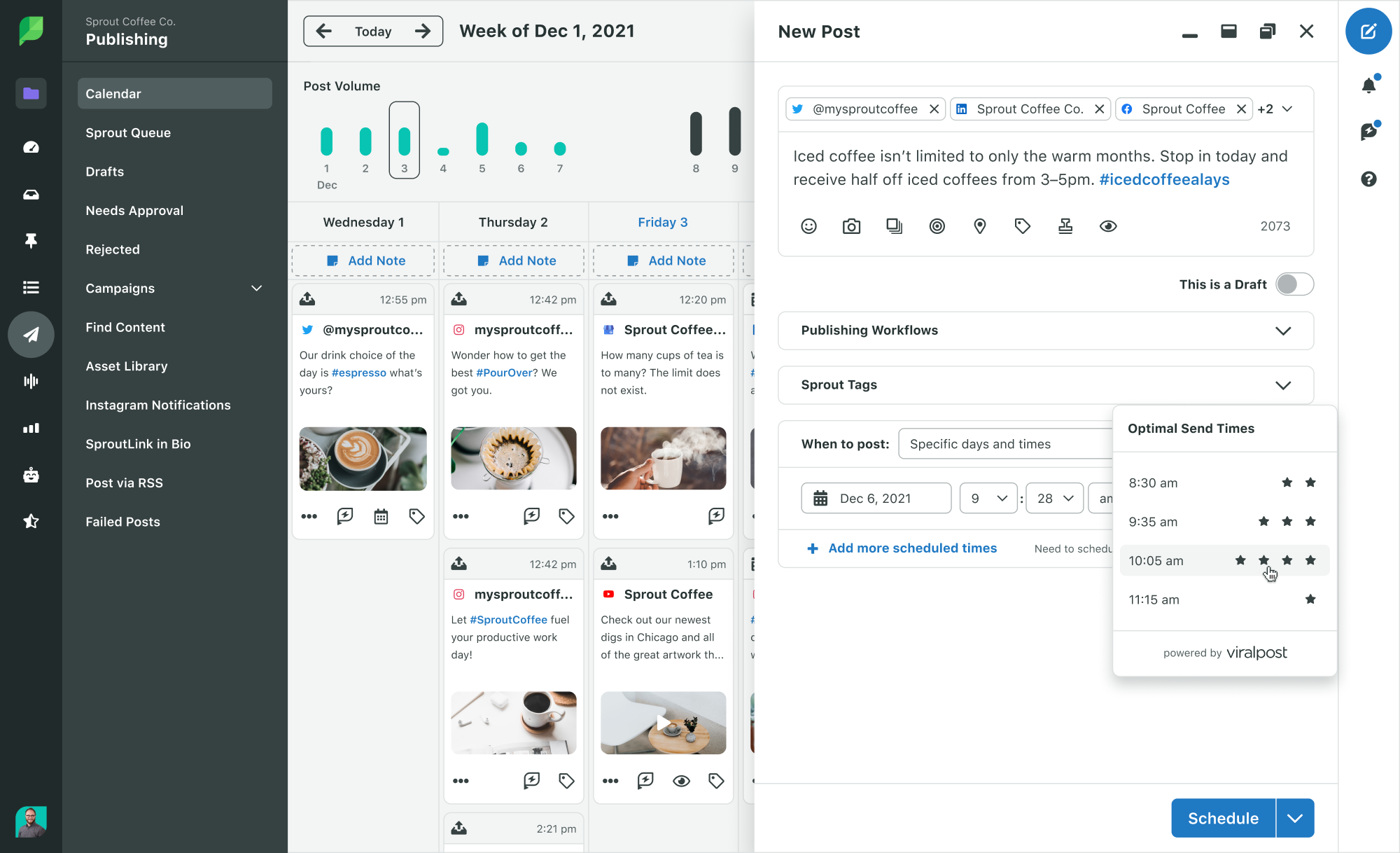
Engagement
6. Optimisez les mots-clés de votre marque avec les opérateurs de recherche
Si vous n'avez pas encore configuré de mots- clés de marque sur votre compte, il s'agit d'une fonctionnalité Sprout que vous voudrez certainement découvrir.
Si vous avez déjà configuré des mots clés de marque, vous pouvez toujours les optimiser à l'aide des opérateurs de recherche . Les utilisateurs se réfèrent-ils fréquemment à votre marque en tant que "Sprout Coffee Inc." au lieu de "Sprout Coffee Co." ? Vous pouvez tirer le meilleur parti des mots-clés de marque en utilisant l'opérateur de recherche "OU". Créez le mot clé de marque suivant pour vous assurer de ne manquer aucune occasion d'engager vos fans :

"Sprout Coffee Co." OU "Sprout Coffee Inc."
Pour plus d'idées de mots-clés de marque, vous pouvez consulter notre liste complète d'opérateurs de recherche ci-dessous :
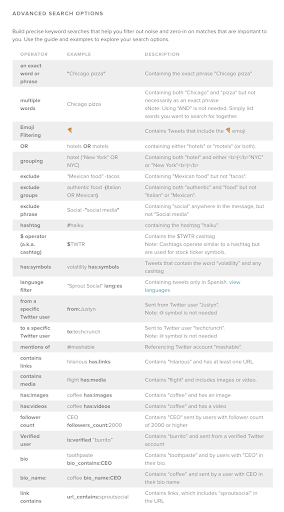
Comment exécuter :
- Modifiez votre mot-clé de marque dans la Smart Inbox
- Ajoutez un nouveau filtre comme OR ou -@sproutcoffeeco.
Conseil de pro : si vous exécutez une campagne et que votre boîte de réception est remplie de @mentions pour cette campagne, vous pouvez les filtrer en créant un mot clé de marque temporaire.
Par exemple, si Sprout Coffee Co. a une campagne pour @mentionner la poignée et utiliser #50percentoff, ils pourraient désactiver le filtre principal de mention @ pour la durée de la campagne et créer à la place un mot clé de marque avec "@sproutcoffeeco -#50percentoff" pour filtrer le bruit.
7. Modérez les commentaires publicitaires dans la Smart Inbox
De nombreux spécialistes du marketing des médias sociaux créent du contenu publicitaire pour engager leur public. Une fois que vous avez créé vos publicités, vous pouvez également répondre aux commentaires entrants sur ces publications pour Facebook et Instagram.
Vous pouvez connecter votre compte publicitaire Facebook dans Sprout (qui ne compte pas comme des profils supplémentaires) pour commencer à interagir avec vos commentaires publicitaires parallèlement à votre contenu organique.
Comment exécuter :
- Cliquez sur l'icône + dans le coin supérieur droit de Sprout.
- Suivez les instructions pour connecter votre compte publicitaire Facebook.
- Interagissez avec vos nouveaux commentaires publicitaires dans la Smart Inbox, distingués par l'icône $.
Conseil de pro : après avoir connecté votre compte publicitaire Facebook, vous pouvez également booster les publications directement à partir de Sprout et suivre les performances payantes dans les plans professionnels et avancés de Sprout.
8. Supprimer ou masquer les commentaires de la boîte de réception
En faisant défiler votre Smart Inbox, vous pouvez trouver un commentaire de spam sur votre page Facebook. Vous pouvez supprimer ou masquer cela directement depuis votre boîte de réception avec cette fonctionnalité Sprout, qui a également été récemment publiée pour Instagram !
Comment exécuter :
- Dans la Smart Inbox, survolez le message que vous souhaitez masquer ou supprimer > cliquez sur l'icône d'engrenage dans le coin supérieur droit du message.
- Choisissez Masquer sur Facebook ou Supprimer.
Conseil de pro : vous pouvez trouver cette fonctionnalité sur l'application mobile de Sprout en cliquant sur l'icône des trois points dans le coin inférieur droit du commentaire.
9. Remplir automatiquement les commentaires @mention uniquement
Alors que les abonnés qui taguent leurs amis dans un commentaire augmentent la visibilité de votre marque, ces commentaires peuvent encombrer votre boîte de réception. Pour gagner du temps, vous pouvez activer Compléter les commentaires @mention dans les paramètres de la boîte de réception.
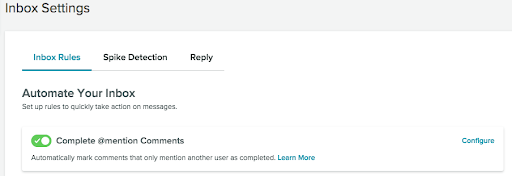
Comment exécuter :
- Ouvrez Paramètres > Paramètres de la boîte de réception.
- Activez Compléter les commentaires de @mention.
Conseil de pro : utilisez le mode groupé pour marquer rapidement d'autres messages comme terminés.
Rapports
10. Taguez les messages pour suivre les performances des messages par type
Le balisage des messages est une fonctionnalité Sprout des plans professionnels et avancés de Sprout. Avec Tagging, vous pouvez personnaliser votre suivi des messages sortants et entrants pour mieux répondre à vos objectifs de médias sociaux.
Par exemple, vous pouvez suivre le nombre de commentaires négatifs par rapport aux commentaires positifs que vous avez reçus sur une publication particulière. Vous pouvez également suivre le nombre de commentaires entrants générés par une campagne.
En plus des messages entrants, vous pouvez suivre les publications ou les types de publications les plus performants. Si @SproutCoffeeCo publie une photo d'un café au lait glacé et une photo d'un café au lait chaud chaque jour sur Twitter, l'auteur peut étiqueter le message sortant avec "glacé" ou "chaud". Dans le rapport sur les balises , les utilisateurs peuvent ensuite comparer les types de publications qui ont reçu le plus d'impressions, d'engagements et de clics.
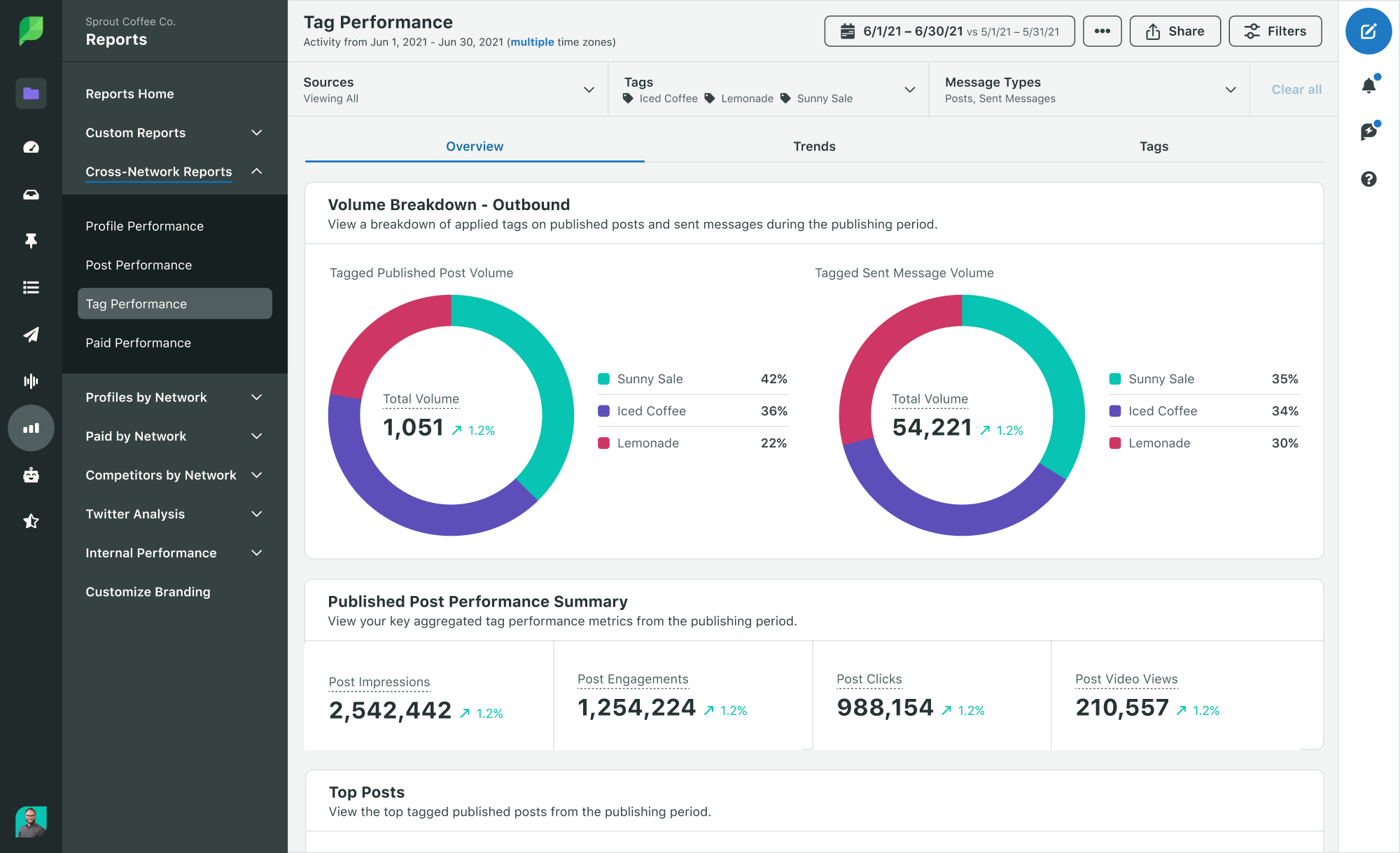
Comment exécuter :
- Créez une balise à partir de la fenêtre de rédaction, des paramètres de balisage, de la Smart Inbox ou du rapport sur les messages envoyés.
- Appliquez cette balise aux messages entrants et sortants applicables.
- Affichez le rapport sur les balises pour suivre le volume des messages et les performances des publications.
Conseil de pro : sur le plan avancé de Sprout, vous pouvez activer des règles automatisées pour appliquer automatiquement des balises à des messages entrants spécifiques.
11. Exportez votre rapport sur les messages envoyés pour filtrer les messages
Le rapport sur les messages envoyés de Sprout fournit des mesures détaillées sur les publications individuelles au cours de la période de rapport. Pour effectuer une recherche dans le rapport en fonction des informations disponibles (y compris l'auteur, le texte et les balises), exportez votre rapport au format CSV. Lorsque vous ouvrez le rapport, vous pouvez ensuite filtrer ces colonnes ou effectuer une recherche pour trouver une publication. L'exportation comprend également un lien direct vers les publications pour afficher les publications de manière native.
Pour les publications Facebook, vous pouvez découvrir des mesures supplémentaires dans l'exportation, comme les réactions séparées par type.
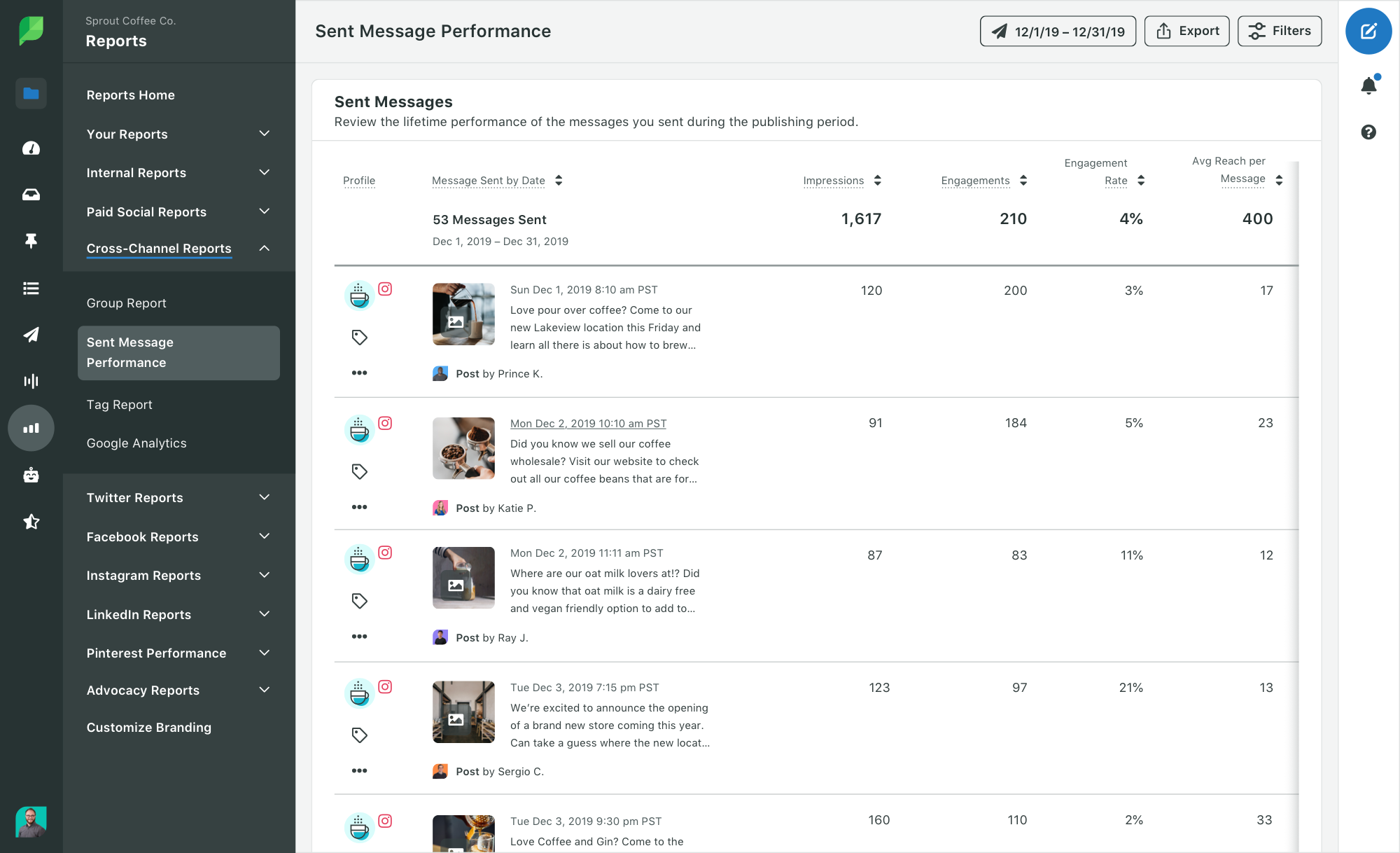
Comment exécuter :
- Ouvrez Rapports > Cross-Channel > Messages envoyés.
- Choisissez le réseau que vous souhaitez afficher dans la barre latérale droite.
- Cliquez sur Exporter > Exporter CSV.
Conseil de pro : les vidéos et photos Twitter incluent un lien vers la vidéo ou la photo dans la colonne Message de l'exportation, qui distingue ces publications. Filtrez la colonne Message par « vidéo » ou « photo » pour isoler les publications des médias dans le CSV.
Conclusion
Entre la programmation de contenu, l'interaction avec les abonnés et les rapports sur les progrès sociaux de votre marque, nous savons que vous avez une journée bien remplie. Ces conseils Sprout peuvent vous aider à tout faire !
Avez-vous une fonctionnalité Sprout préférée pour optimiser votre flux de travail ? Faites-le nous savoir sur Twitter à @SproutSocial.
